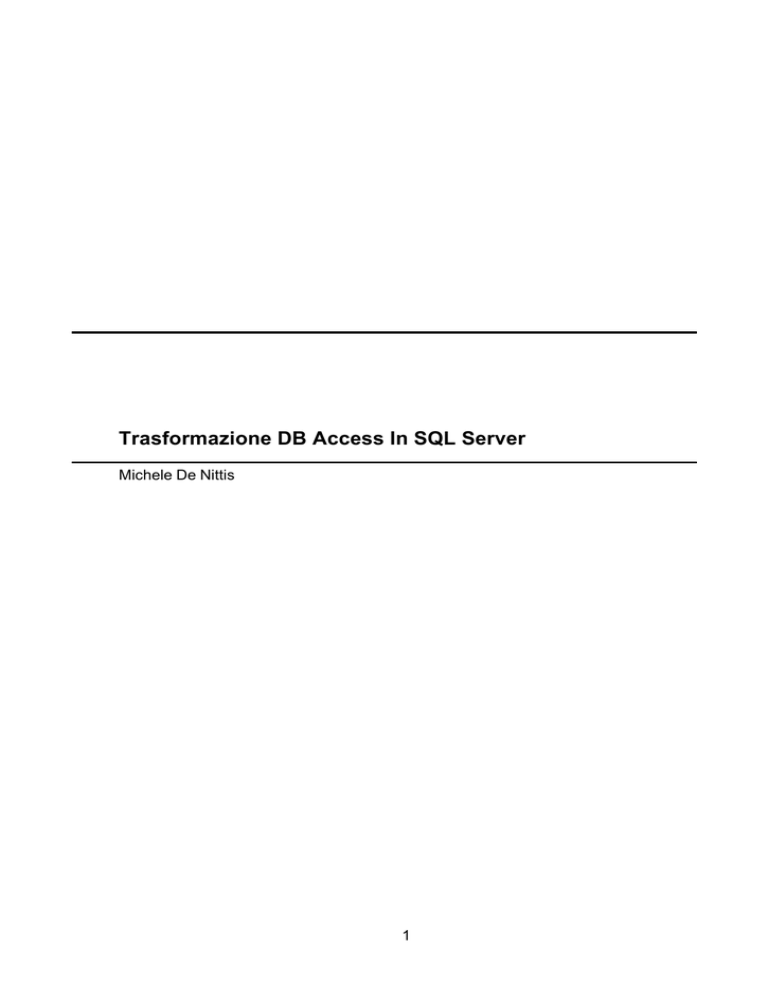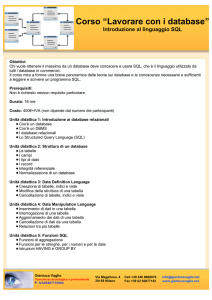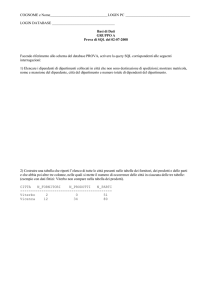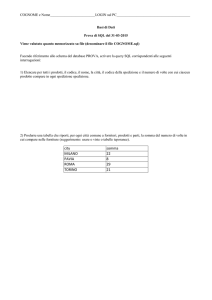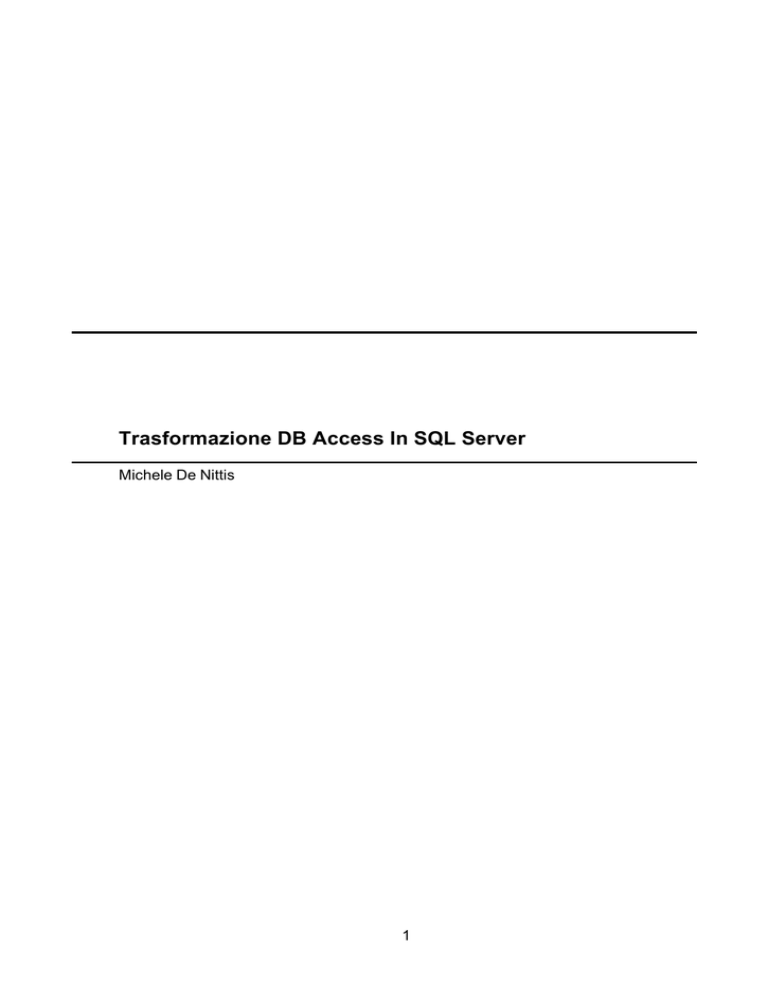
Trasformazione DB Access In SQL Server
Michele De Nittis
1
Spesso è necessario migrare uno schema di database scritto in Access verso il più
completo e complesso ambiente SQL SERVER. Questa operazione prende il nome di
Upsize.
La procedura di upsize consente di effettuare tre operazioni:
-
Migrazione di un database Access ad un progetto Access, in modo da
creare velocemente e senza troppi interventi delle applicazioni Client/Server
con Access;
-
Migrazione dello schema della base di dati su SQL Server;
-
Creare un database Access, detto Front End, a partire da un database SQL
Server, detto Back End. Questa è un’architettura client/server particolare
perché il Front End impiega Microsoft Jet per accedere ai dati.
L’opzione che interessa è la seconda perché il nostro obiettivo è semplicemente
quello di migrare su SQL Server una base di dati per poi accedevi tramite ODBC.
Prima di procedere, è consigliabile eseguire alcune operazioni prelimi nari. Microsoft
consiglia:
-
Eseguire un backup del database
-
Controllare che la macchina che ospita il server MS SQL Server
abbia spazio a sufficienza. Per SQL Server 6.5 è necessario
riservare uno spazio disco pari al doppio della dimensione del
database
Access
da
migrare.
SQL
Server
7.0
riserva
automaticamente lo spazio necessario;
-
Accertarsi che ogni tabella in Access abbia un indice univoco.
-
Impostare una stampante predefinita per la reportistica finale;
-
Accertarsi di avere le necessarie autorizzazioni per la creazione di
schemi di database in entrambi i prodotti. In particolare per Access di
devono avere le autorizzazioni READ e DESIGN, per SQL Server le
autorizzazioni per eseguire query DDL, quali CREATE TABLE,
CREATE DATABASE e query SELECT sul database master. Se non
si possiedono tali autorizzazioni, si deve far eseguire la procedura al
System Administrator (sa) di SQL Server.
Vediamo come si esegue la migrazione :
1. Apriamo il database Access da migrare:
2
Trasformazione DB Access in SQL SERVER
Figura 1: database di prova da migrare
2. Controlliamo che le tabelle abbiano tutte un indice univoco. Per far ciò,
selezionarle, passare in visualizzazione struttura, e premere il pulsante
‘indici’. Nota: se ogni tabella Access ha definita una chiave primaria, allora ha
definito anche un indice univoco.
Figura 3: Visualizzazione degli indici
Figura 2: Tabella in modalità Struttura
3
Trasformazione DB Access in SQL SERVER
Figura 4: Avvio della Procedura di Migrazione
3. Scegliere dal menù Strumenti ⇒ Utilità di Database ⇒ Upsize Guidata;
4. Alla seguente figura, scegliere l’opzione ‘Crea nuovo database’ (impostata di
default)
Figura 5
5. Premere ‘Avanti’. Selezionare l’elaboratore che ospita il server SQL (host) e
le modalità di autenticazione. Se sulla macchina specificata SQL Server
riconosce gli utenti del sistema operativo, spuntare il flag ‘Usa connessione
di tipo trusted’, altrimenti immettere nei campi la Log In per accedere a SQL
Sever.
4
Trasformazione DB Access in SQL SERVER
Figura 6: Connessione di tipo trusted
Figura 7: Autenticazione sul Server
6. Dopo aver premuto ‘Avanti >’, selezionare le tabelle da convertire (nel caso
in esame tutte) e premere nuovamente ‘Avanti >’;
Figura 8: Selezione delle tabelle da migrare
7. la maschera successiva mostra alcune opzioni di conversione
5
Trasformazione DB Access in SQL SERVER
Figura 9: Alcune impostazioni
Se I’obiettivo è quello di riprodurre solo lo schema della base di dati,
spuntare la voce ‘Crea solo la struttura delle tabelle e non eseguire l’upsize
dei dati’. Se si vogliono implementare i vincoli di integrità referenziale
mediante la definizione di Trigger, selezionare “Usa Trigger”. Premere, infine,
‘Avanti >’;
8. Nella seguente maschera, la procedura chiede quale tipologia di migrazione
scegliere. Siccome siamo interessati alla semplice migrazione dello schema
del database, scegliamo la voce ‘nessuna’ e premiamo il pulsante ‘Avanti >’
Figura 10: Scelta del tipo di migra zione
6
Trasformazione DB Access in SQL SERVER
9. La procedura volge al termine e Access avvisa che le informazioni
necessarie per l’esecuzione della procedura sono state tutte immesse.
Premere, quindi, Fine.
Figura 11: Fine della procedura
10. Attendere il completamento della procedura di migrazione.
Figura 12: Migrazione in corso
11. Al termine della migrazione , Access produce dei report per mostrarne l’esito.
Figura 13: Report finale
7